
 ua
ua  English
English  Español
Español  中國人
中國人  Tiếng Việt
Tiếng Việt  Deutsch
Deutsch  Português
Português  Français
Français  भारतीय
भारतीय  Türkçe
Türkçe  한국인
한국인  Italiano
Italiano  Gaeilge
Gaeilge  اردو
اردو  Indonesia
Indonesia  Polski
Polski MuLogin популярний серед бізнесу та ІТ-спеціалістів завдяки своїм можливостям багатоакаунтного перегляду, які дозволяють легко керувати кількома акаунтами в різних веб-сервісах та соціальних мережах.
Ще однією особливістю MuLogin є його функція захисту від виявлення, призначена для підвищення анонімності, безпеки та обходу систем відстеження в Інтернеті. Ось додаткові можливості браузера MuLogin:
Такі браузери з функцією захисту від виявлення можуть використовуватися тими, хто прагне конфіденційності в Інтернеті, а також професійними маркетологами, тестувальниками веб-сайтів та аналітиками.
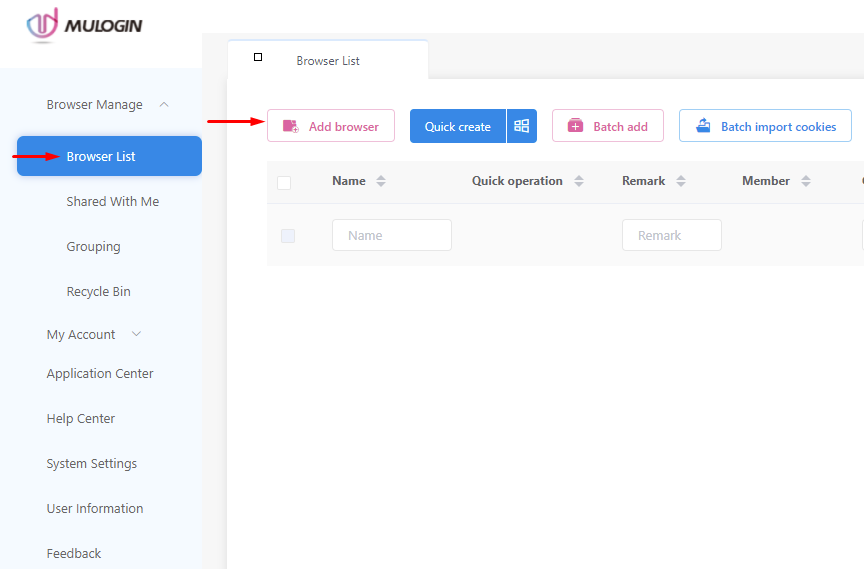
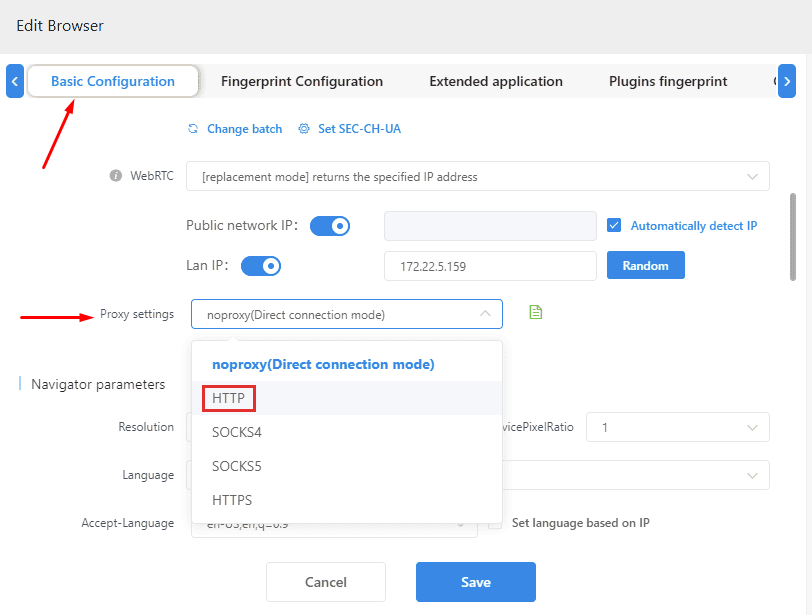
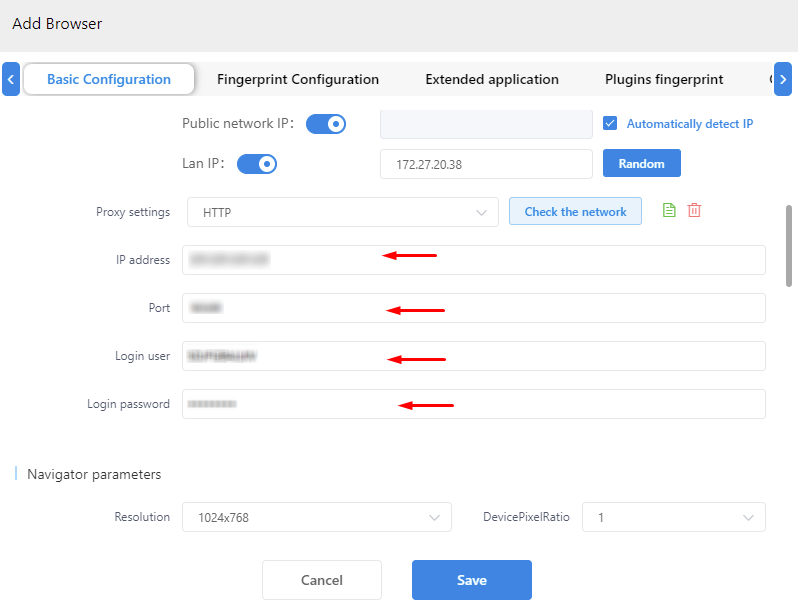
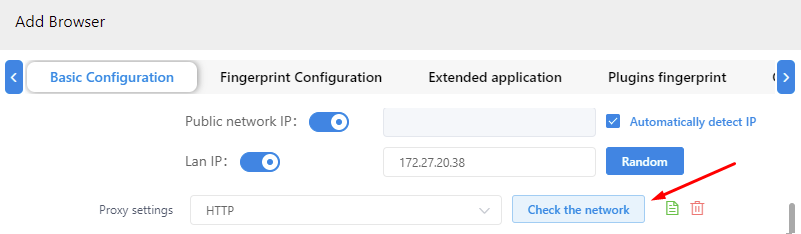
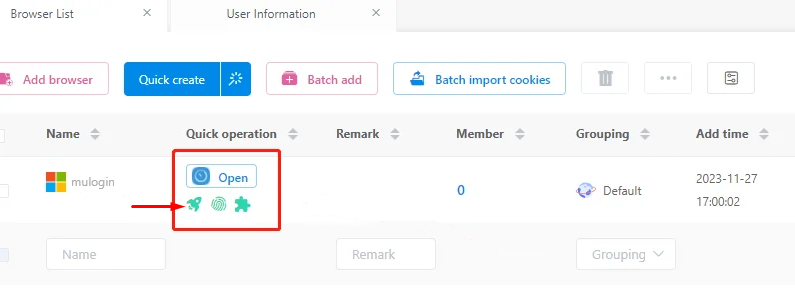
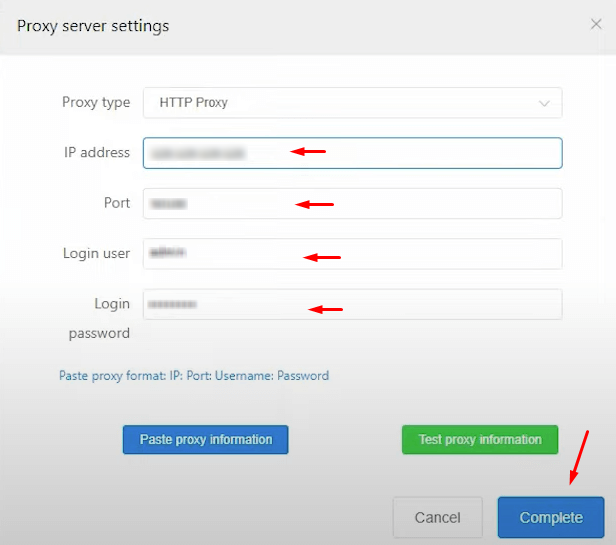
На цьому все, налаштування завершено. Використання проксі дозволяє працювати з декількома акаунтами одночасно під різними IP-адресами без необхідності постійно входити і виходити з них.
Коментарі: 0